gitがインストールできたら、認証情報を設定しておきましょう
設定しておかないと、
・pushやcommitができない
・毎回パスワードを聞かれる
という面倒なことになります。
では、設定していきましょう
前提
本作業は以下2つの作業が完了していることが前提になります
- gitをインストールしている
- gitのアカウントを持っている(今回はgit hubを例に説明します)
gitのインストールがまだの方は以下をご参考ください

gitHubの登録方法は以下をご参考ください

ユーザ名とメールアドレスを設定する
PowerShell(もしくはコマンドプロンプト)を開いて、3つのコマンドを実行してください
|
1 2 3 4 5 6 7 8 9 |
// ユーザ名を設定する $ git config --global user.name "ユーザ名" // メールアドレスを設定する $ git config --global user.email "メールアドレス" // 設定内容を確認する $ git config --global --list user.name=設定したユーザ名 user.email=設定したメールアドレス |
ここまで設定すれば、commitができるようになりました。
しかし、このままではパスワードを毎回聞かれるので、次の設定を行ってください
パスワードを毎回聞かれないようにする
Git Credential Manager を使います。
これは、gitと一緒にインストールされるため、設定のみ行いましょう
設定とは言っても、コマンドを2つ実行するだけです。
- ヘルパーを設定する
git config –global credential.helper wincred - 設定内容を確認する
git config –global –list
2. を実行して以下のように出力されれば、OKです
|
1 2 3 4 5 6 7 8 |
// ヘルパーを設定する $ git config --global credential.helper wincred // 設定内容を確認する $ git config --global --list user.name=設定したユーザ名 user.email=設定したメールアドレス credential.helper=manager |
設定して初めてのcloneやpull,push時にはgit hubの認証情報を聞かれます。
その時は次に進んでください
初回のみログインする
本記事ではcloneしてみたいと思います
下記のコマンドを使用して、cloneします
|
1 |
git clone https://github.com/***/*** |
httpsから始まるURLはgit hubのリポジトリ画面のCodeというボタンを押すと出てきます
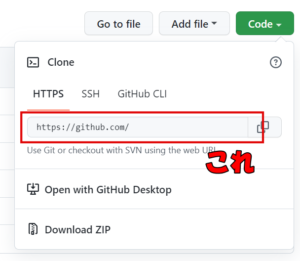
実行すると、ウインドウが立ち上がるので、「Singn in with your browse」を押す

ブラウザが立ち上がり、「Authorize GitCredentialManager」を押す
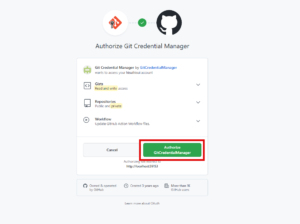
git hubのパスワードを入力する
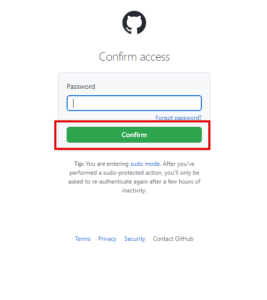
ログインに成功したら、下記の画面が表示されます
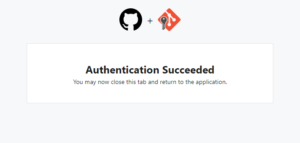
cloneが再開すれば、OK!
git-credential-wincredの情報を変更したい
使用するアカウントを変更したい際に認証情報を変更する方法です。
コントロールパネル→ユーザーアカウント→資格情報の管理→Windows 資格情報
この中に、git:http://github.com とあるので、これを編集すればOKです
くわしくは以下の記事を参考にしてみてください
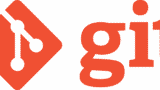

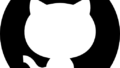
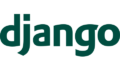
コメント